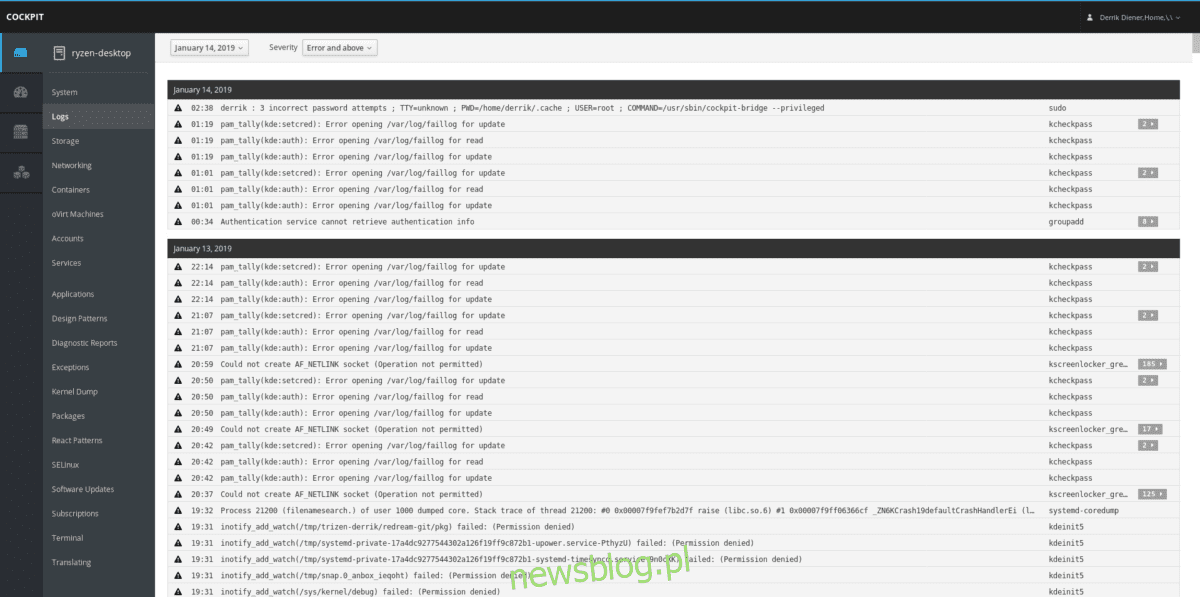
Cockpit là hệ thống quản lý máy chủ dựa trên web của Redhat. Mục tiêu chính của dự án là cung cấp cho các quản trị viên Linux khả năng quản lý nhanh chóng và hiệu quả các máy chủ của họ một cách dễ dàng và nhanh chóng. Chính thức, Buồng lái được cung cấp như một tính năng thú vị cho Fedora Linux và các bản phân phối máy chủ Linux dựa trên RedHat khác. Tuy nhiên, cũng có thể sử dụng Buồng lái trên các bản phân phối máy chủ Linux như máy chủ Debian, Ubuntu và thậm chí cả Arch Linux!
Trong hướng dẫn này, chúng tôi sẽ giải đáp bí ẩn về cách thiết lập giao diện Buồng lái trên Linux. Chúng tôi cũng sẽ thảo luận về cách sử dụng và quản lý hệ thống trong giao diện.
Lưu ý: Phần mềm buồng lái là Linux. Phải nói rằng, bạn sẽ không cần sử dụng nó để truy cập giao diện web. Nó sẽ hoạt động trên mọi hệ điều hành miễn là bạn đang sử dụng Opera, Firefox, Chrome, Microsoft Edge hoặc Safari!
hướng dẫn Ubuntu
Bạn muốn sử dụng Giao diện người dùng Buồng lái trên PC chạy Ubuntu của mình? May mắn cho bạn, không cần phải làm việc chăm chỉ để làm cho nó hoạt động. Từ phiên bản HĐH 17.04, Cockpitcan có thể được cài đặt bằng lệnh cài đặt Apt đơn giản.
Để chạy nó trên thiết lập Ubuntu của bạn, hãy khởi chạy một cửa sổ đầu cuối và nhập lệnh Apt bên dưới.
sudo apt install cockpit
Hướng dẫn Debian
Dự án Cockpit có hỗ trợ tuyệt vời cho Debian. Chính thức, phần mềm hỗ trợ Debian 9 và Debian 8. Hỗ trợ buồng lái trên Debian Linux được thực hiện thông qua kho phần mềm Backports dành cho Debian. Không có Debian Backports Buồng lái sẽ không hoạt động do các gói cũ.
Để bật Backports, hãy khởi chạy một thiết bị đầu cuối và nhập lệnh bên dưới. Ngoài ra, nếu bạn cần thêm hướng dẫn về cách thiết lập cổng sau, hãy xem hướng dẫn chuyên sâu của chúng tôi về chủ đề này.
Debian 9
su - echo 'deb https://deb.debian.org/debian stretch-backports main' > /etc/apt/sources.list.d/backports.list
Debian 8
su - echo 'deb https://deb.debian.org/debian jessie-backports-sloppy main' > /etc/apt/sources.list.d/backports.list
Sau khi các nguồn phần mềm Backports được thiết lập và chạy trên hệ thống Debian của bạn, bạn cần chạy lệnh cập nhật.
sudo apt-get update
Cuối cùng, cài đặt Cockpit trên Debian bằng lệnh cài đặt apt-get bên dưới.
sudo apt-get install cockpit
Hướng dẫn Arch Linux
Mặc dù thoạt nhìn có vẻ hơi lố bịch, nhưng nhiều người dùng Linux thích sử dụng Arch Linux làm hệ điều hành máy chủ của họ. Nếu bạn là một trong những người đó, bạn sẽ rất vui khi biết rằng bạn có thể chạy giao diện quản lý Dashboard trên đó. Tuy nhiên, xin lưu ý rằng đây là gói không chính thức không được hỗ trợ bởi dự án.
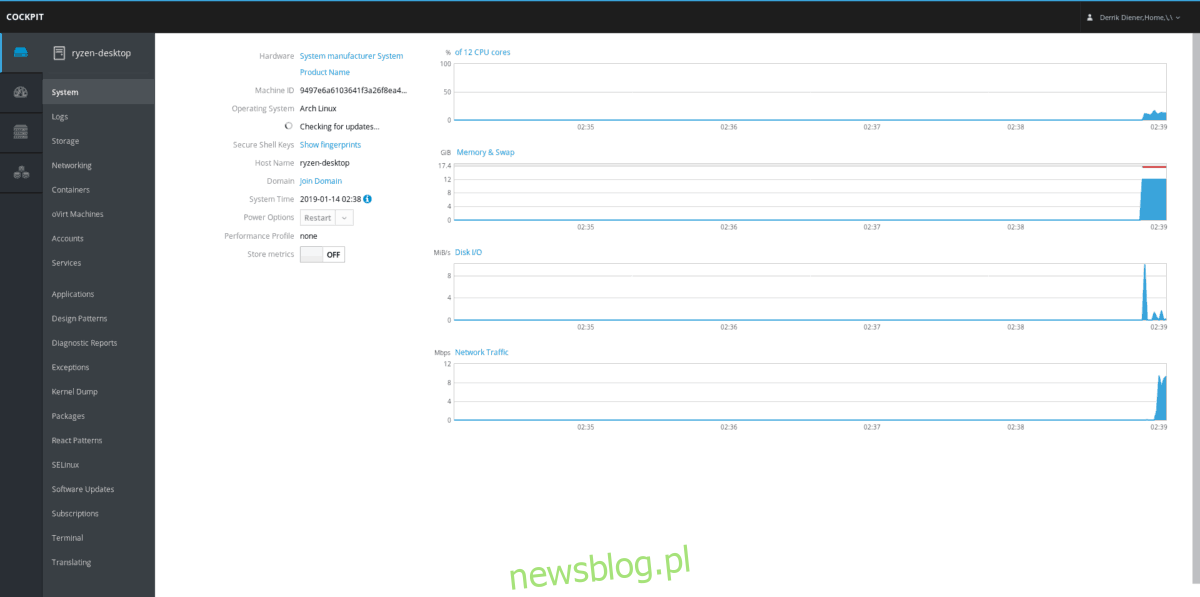
Để khởi chạy Giao diện người dùng buồng lái trên Arch Linux, bạn sẽ không thể chạy lệnh Pacman nhanh. Thay vào đó, bạn cần tải xuống và biên dịch thủ công gói Cockpit AUR. Đây là cách để làm điều đó.
Bắt đầu bằng cách cài đặt các gói Base-devel và Git qua Pacman. Điều này sẽ cho phép bạn dễ dàng làm việc với các gói AUR bằng tay.
sudo pacman -S base-devel git
Sau đó tải xuống gói Cockpit AUR bằng lệnh git clone.
git clone https://aur.archlinux.org/cockpit.git
Di chuyển thiết bị đầu cuối đến thư mục “buồng lái” bằng lệnh CD.
cd cockpit
Tải xuống các phụ thuộc AUR cho Cockpit bằng git.
git clone https://aur.archlinux.org/systemtap.git git clone https://aur.archlinux.org/pcp.git git clone https://aur.archlinux.org/python2-pyscss.git git clone https://aur.archlinux.org/perl-javascript-minifier-xs.git
Xây dựng và cài đặt các phụ thuộc cho Buồng lái với makepkg. Lưu ý rằng nếu bạn gặp sự cố với PGP, bạn có thể bỏ qua việc kiểm tra (bạn tự chịu rủi ro) với –skiinteg.
sudo groupadd -r stapusr ; sudo groupadd -r stapsys ; sudo groupadd -r stapdev
cd systemtap makepkg -sri cd .. cd pcp makepkg -sri cd python2-pyscss makepkg -sri .. cd perl-javascript-minifier-xs makepkg -sri ..
Cuối cùng, cài đặt Cockpit trên Arch.
cd .. makepkg -sri
hướng dẫn Fedora
Buồng lái luôn được thiết kế để sử dụng với các sản phẩm của Redhat. Fedora là một sản phẩm của Redhat (mặc dù được phát triển bởi một cộng đồng riêng biệt) nên công cụ quản lý bảng điều khiển có sẵn trong kho lưu trữ của phần mềm. Để cài đặt, hãy khởi chạy một cửa sổ đầu cuối và nhập lệnh DNF bên dưới.
sudo dnf install cockpit -y
Khi Buồng lái được thiết lập trong Fedora, hãy kích hoạt nó để sử dụng với:
sudo systemctl enable --now cockpit.socket sudo firewall-cmd --add-service=cockpit sudo firewall-cmd --add-service=cockpit --permanent
Hướng dẫn Redhat Enterprise Linux
Buồng lái có thể được cài đặt trên RedHat Enterprise Linux, miễn là bạn đang sử dụng phiên bản 7.1 hoặc mới hơn. Phần mềm được cung cấp cho người dùng thông qua kho phần mềm “Add-ons” và phải được kích hoạt trước khi cài đặt.
Để bật kho lưu trữ “Tiện ích bổ sung”, hãy khởi chạy một thiết bị đầu cuối và nhập lệnh sau.
sudo subscription-manager repos --enable rhel-7-server-extras-rpms
Sau khi kích hoạt kho lưu trữ mới, hãy sử dụng Yum để cài đặt Cockpit.
sudo yum install cockpit
Sau đó chạy phần mềm trên rhel là xong.
sudo systemctl enable --now cockpit.socket sudo firewall-cmd --add-service=cockpit sudo firewall-cmd --add-service=cockpit --permanent
Hướng dẫn CentOS
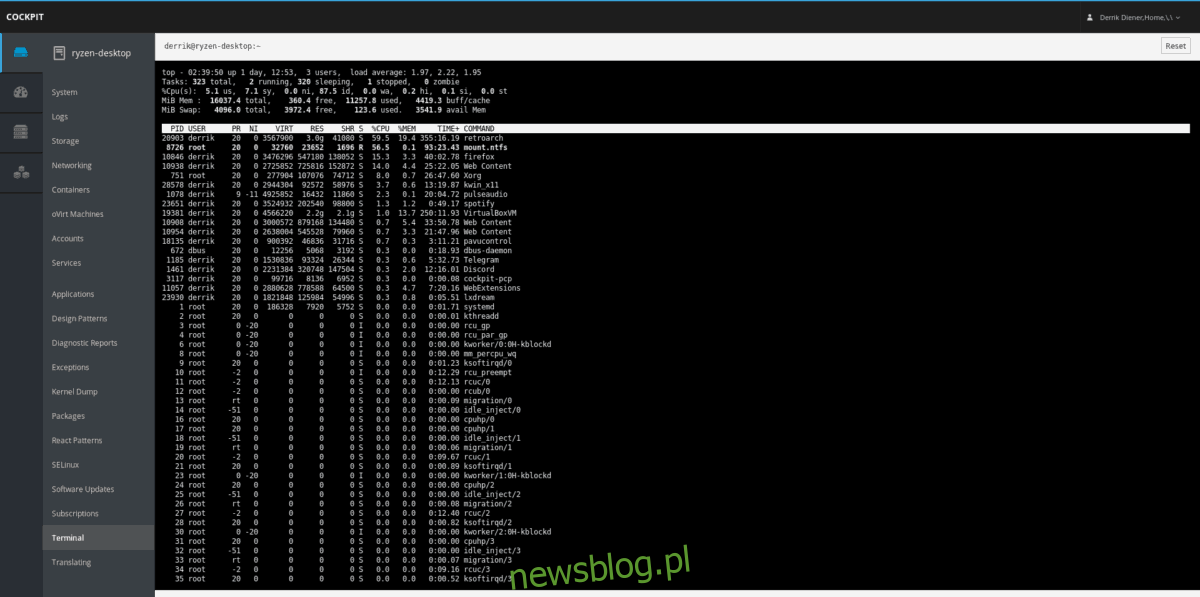
Vì CentOS cố gắng càng gần với RedHat Enterprise Linux càng tốt, nên rất dễ dàng chạy Cockpit trên nền tảng này. Từ bây giờ, những người sử dụng phiên bản CentOS 7 và sau này sẽ có thể nhanh chóng tải xuống bằng trình quản lý gói Yum.
sudo yuminstall cockpit
Sau khi Cockpit được thiết lập và chạy trên CentOS, bạn sẽ cần thực hiện một số việc. Cụ thể, bạn cần kích hoạt phần mềm thông qua systemd. Nó cũng phải được cho phép thông qua tường lửa.
sudo systemctl enable --now cockpit.socket sudo firewall-cmd --permanent --zone=public --add-service=cockpit sudo firewall-cmd --reload
Sau khi nhập ba lệnh trên, Cockpit sẽ sẵn sàng để sử dụng trên CentOS!
